GT218是一款高性能的图形处理单元,它的强大性能和广泛应用使其成为计算机领域的重要组件之一。本文将从不同的角度来探讨GT218的特点、功能和应用领域...
2025-07-26 150 ????????
随着技术的不断进步,很多用户开始追求更高效和稳定的操作系统,因此选择安装win7成为了一个不错的选择。本文将为大家提供一篇关于戴尔笔记本u盘安装win7的详细教程,帮助用户轻松完成安装。
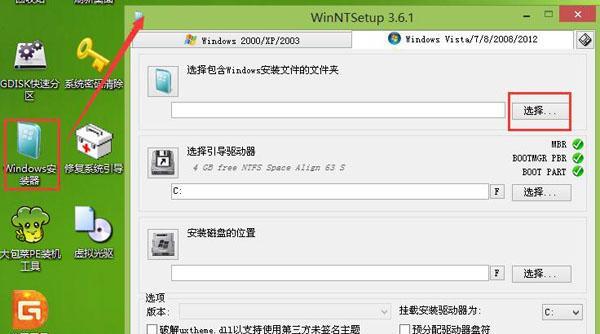
1.准备工作:确保备份重要数据
在进行任何系统安装之前,我们都应该养成良好的习惯,备份重要数据是必不可少的一步。将重要文件存储到外部硬盘或云存储设备中,以免在安装过程中丢失。

2.下载win7系统镜像文件:选择合适的版本
在官方网站上下载合适版本的win7镜像文件,注意选择与自己电脑硬件匹配的版本,如家庭普通版、专业版等。
3.制作启动U盘:选择合适的工具

使用专业的U盘启动制作工具,如Rufus等软件,将下载好的win7镜像文件写入U盘中,并设置U盘为启动设备。
4.重启电脑并设置启动项:进入BIOS界面
重启电脑,在开机过程中按下对应的按键(一般是F2、F8或Delete键)进入BIOS界面,找到启动项设置,将U盘设为第一启动项。
5.进入安装界面:等待加载安装文件
重启电脑后,等待U盘启动,进入win7安装界面。根据提示选择相应的语言、时区等设置。
6.安装分区设置:新建或选择已有分区
在安装界面中,选择自定义(高级)安装,进入分区设置界面。根据实际需求,新建分区或选择已有的分区进行安装。
7.安装系统文件:等待系统文件复制
选择安装分区后,点击下一步,系统会开始复制文件。此过程需要一定时间,请耐心等待。
8.安装系统配置:根据个人偏好设置
文件复制完成后,系统将进行一系列的配置设置,如计算机名称、密码、网络设置等。根据个人需求进行相应设置。
9.更新驱动程序:保证硬件正常工作
安装完成后,系统会自动检测并更新部分硬件驱动程序,确保硬件能够正常工作。如有需要,可以手动更新驱动程序。
10.安装常用软件:提前安装常用软件
系统驱动程序更新完成后,我们可以选择提前安装一些常用软件,如浏览器、音视频播放器等,以便后续使用。
11.安装完成:重启电脑
所有设置和软件安装完成后,系统会提示重启电脑。点击重启按钮,稍等片刻即可完成整个安装过程。
12.检查系统是否正常运行
系统重启后,进入win7操作界面,我们需要检查各项功能是否正常,如网络连接、声音播放等。
13.还原个人数据:导入备份文件
在安装完成后,我们可以将之前备份的个人数据导入到新系统中,确保数据完整性。
14.安装常用软件:根据需求自行选择
根据个人需求,可以选择安装更多的常用软件,如办公软件、设计软件等,以满足自己的工作和娱乐需求。
15.系统优化:清理垃圾文件、优化性能
为了使系统更加流畅和稳定,我们可以进行一些系统优化操作,如清理垃圾文件、关闭开机自启动项等。
通过本文的教程,相信大家已经了解了戴尔笔记本u盘安装win7的详细步骤。只要按照教程一步一步操作,相信大家都能成功完成系统安装,并享受到win7系统的稳定和高效。同时,在安装过程中要注意备份重要数据,以免丢失。祝大家安装顺利!
标签: ????????
相关文章

GT218是一款高性能的图形处理单元,它的强大性能和广泛应用使其成为计算机领域的重要组件之一。本文将从不同的角度来探讨GT218的特点、功能和应用领域...
2025-07-26 150 ????????

随着时间的推移,我们的电脑运行速度可能会变慢,出现各种问题。重装系统是解决这些问题的有效方法之一。本文将为您详细介绍如何重新安装Windows7系统,...
2025-07-25 131 ????????

在现代社会中,无线网络已成为我们生活和工作中不可或缺的一部分。随着智能设备的普及和数据传输需求的增加,对无线网络速度和性能的要求也日益提高。802.1...
2025-07-24 151 ????????

无论是山川湖海还是森林草原,大自然给我们带来了无尽的美景和感动。而在这个数字摄影时代,我们有幸通过高性能的镜头,如24-105mm的焦段,可以更好地捕...
2025-07-24 168 ????????

随着移动互联网的飞速发展,掌上游戏机已成为众多游戏爱好者的必备装备。而在掌上游戏机市场中,GPDG58无疑是一款备受关注的新选择。本文将从GPDG58...
2025-07-23 174 ????????

现代科技的快速发展使得手机成为人们生活不可或缺的一部分。在众多手机品牌中,苹果公司的iPhone系列一直备受追捧。无锡梦之岛作为一家知名手机专卖店,提...
2025-07-23 208 ????????
最新评论